win10系统还原的方法
- 分类:Win10 教程 回答于: 2021年11月02日 13:04:08
当系统出错了可以不用重装系统而是采取系统还原,那么怎么利用Win10系统还原点来还原Windows10系统呢?下面我来介绍win10系统还原的方法,想要聊了解的朋友就来看看吧.更多win10教程,尽在小白系统官网
win10系统还原的教程:
1.首先我们打开控制面板,在页面中将查看方式修改为大图标,然后打开“恢复“功能。

2.进入页面后我们点击高级恢复工具当中的【开始系统还原】按钮。
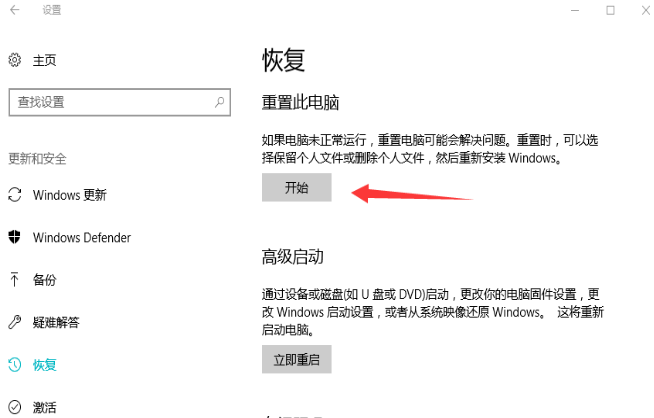
3.这时系统还原会推荐一个最近的没有故障的还原点,推荐选择。点击【下一步】,再点击【完成】按钮电脑会自动重启并开始还原操作。

4.如果我们确切知道系统发生故障的时间,可以点击“选择另一个还原点”,还原到时间更早的还原点当中。选中一个还原点然后点击【下一步】最后点击【完成】就会开始还原系统啦。

以上就是win10系统还原的教程,需要的小伙伴可以按照上述方法进行还原操作,希望能够帮助到大家。
 有用
26
有用
26


 小白系统
小白系统


 1000
1000 1000
1000 1000
1000 1000
1000 1000
1000 1000
1000 1000
1000 1000
1000 1000
1000 1000
1000猜您喜欢
- 教你简单易操作的win10重新安装方法..2021/03/08
- ROG电脑一键重装系统win10教程..2019/11/21
- 新手重装系统win10详细步骤说明..2021/08/25
- 成都重装系统win10多少钱2024/01/02
- win10系统更新重装的方法是什么..2022/12/16
- 怎么用装机大师一键装系统win10..2021/05/14
相关推荐
- win10让人惊艳的设置,教你win10任如何..2021/03/07
- 为你解答平板电脑刷机方法..2019/03/05
- win10电脑蓝屏怎么办2022/05/21
- 教你刚装的win10怎么联网宽带..2021/06/05
- win10密钥如何查看2022/11/11
- win10家庭版升级win10密钥介绍..2021/10/10














 关注微信公众号
关注微信公众号



